Pelajari Cara Melihat Metadata di iPhone dan iPad dengan Langkah Mendetail
Setiap kali Anda merekam video atau mengambil snap di iPhone atau iPad Anda, ada detail kecil yang tidak kami sertakan, tetapi ada di file; ini dikenal sebagai file EXIF. Sebagian besar file EXIF atau metadata memiliki detail langsung tentang film yang Anda ambil. Dengan tag ini, Anda dapat mengetahui informasi seperti lokasi, waktu, tanggal, dan informasi lain yang berguna. Jadi, jika Anda ingin tahu cara melihat metadata di iPhone atau iPad, Anda dapat melanjutkan membaca artikel ini untuk mengetahui cara melakukannya dengan cepat.

Bagian 1. Cara Melihat Metadata Foto di iOS dengan Mudah
Jika Anda mengambil selfie atau snap menggunakan iOS, metadata disertakan meskipun Anda tidak sengaja menambahkannya. Saat kami menetapkan tutorial di bawah ini, Anda berada di jalur yang benar. Untuk mengetahui cara melihat metadata pada foto iPhone atau iPad, Anda harus membaca.
Langkah 1. Buka Foto di perangkat iOS Anda untuk membukanya.
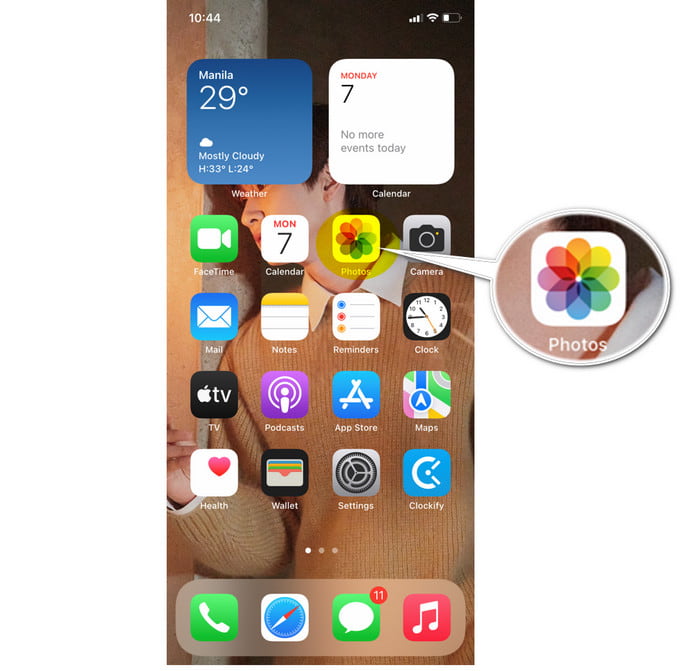
Langkah 2. Temukan gambar yang ingin Anda lihat metadatanya.
LANGKAH 3. Ketuk ikon i untuk melihat metadata, atau Anda dapat menggeseknya ke atas, dan tag pada gambar akan ditampilkan di layar Anda. Anda juga dapat mengedit tag yang tersedia di sini, dan tag tersebut akan secara otomatis disimpan pada gambar.
Bagian 2. Cara Melihat Metadata Video di iOS dengan Cara Sederhana
Bagaimana jika Anda ingin melihat metadata pada video yang Anda ambil di perangkat iOS? Lalu apa yang harus Anda lakukan? Dengan mengikuti langkah-langkah di bawah ini, Anda dapat mempelajari cara melihat metadata di iPhone dan iPad, dan Anda memiliki kesempatan untuk mengedit metadata video.
Langkah 1. Ketuk Foto untuk membukanya.
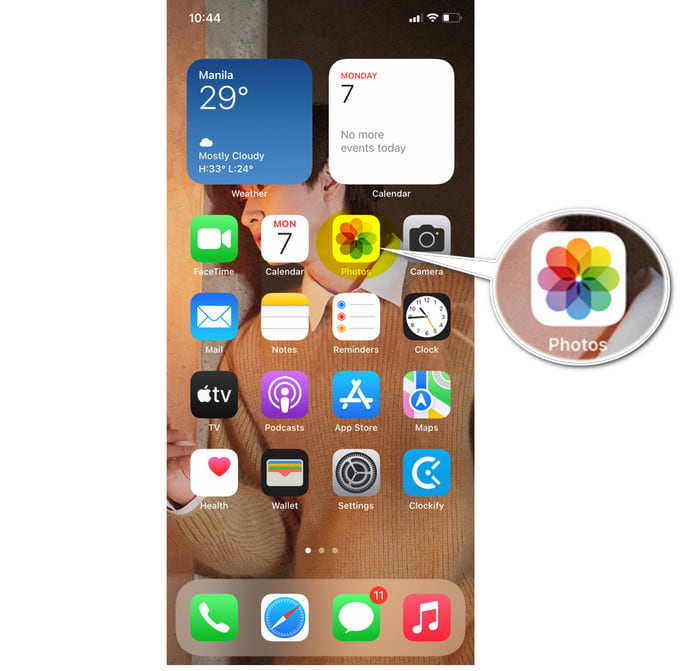
Langkah 2. Di Album, temukan video, ketuk untuk melihatnya.
LANGKAH 3. Geser ke atas untuk melihat tag file video. Di bawahnya, Anda dapat mengedit beberapa informasi pada file video. Setelah itu, itu akan menyimpan penyesuaian yang Anda buat secara otomatis.
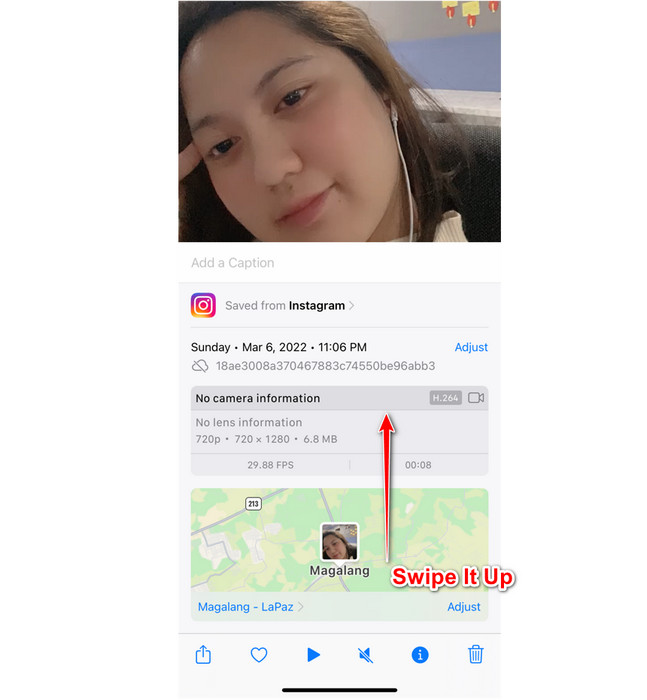
Bagian 3. Bonus Editor Metadata untuk Mengedit Metadata di Mac dan Windows dengan Mudah
Kami tahu bahwa mempelajari iOS tidak memiliki editor metadata yang tepat untuk mengedit metadata file Anda. Jadi, apa yang harus Anda lakukan jika ingin menambahkan tag ke file Anda? Untungnya, kami menemukan FVC Video Converter Ultimate untuk membantu Anda memperbaikinya dengan mudah. Dengan alat ini, Anda dapat menambahkan metadata yang lebih detail daripada yang ditawarkan Foto kepada Anda. Namun, Anda harus menggunakan desktop Mac atau Windows untuk menggunakannya.
Fitur tambahan tersedia di Toolbox, Anda dapat memeriksanya, dan semua fitur ini dapat diandalkan untuk digunakan untuk mengedit dan keperluan lainnya. Jadi, jika Anda memiliki salah satu sistem operasi tersebut, Anda dapat mengikuti langkah-langkah di bawah ini untuk berhasil mempelajari cara menambahkan metadata ke file media di perangkat iOS Anda.
Jika Anda ingin mengubah atau memperbaiki metadata file video Anda, Anda harus mentransfer file di desktop Anda terlebih dahulu. Setelah Anda mengimpornya ke desktop Anda, Anda sekarang dapat mengikuti langkah-langkah di bawah ini.
Langkah-langkah Cara Mengedit Metadata Video dengan Bantuan Ultimate Converter
Langkah 1. Klik tombol unduh untuk mengunduh perangkat lunak di desktop Anda, ikuti proses penginstalan, dan klik Mulai Sekarang.
Download GratisUntuk Windows 7 atau lebih baruDownload Aman
Download GratisUntuk MacOS 10.7 atau lebih baruDownload Aman
Langkah 2. Buka Toolbox dan klik pada daftar Editor Metadata Media.
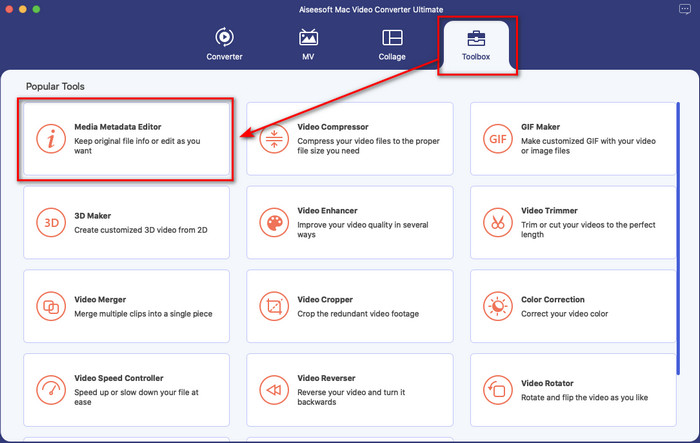
LANGKAH 3. Jendela baru akan muncul di layar Anda; klik + untuk membuka folder, temukan file video yang telah Anda transfer di desktop, dan klik Buka.
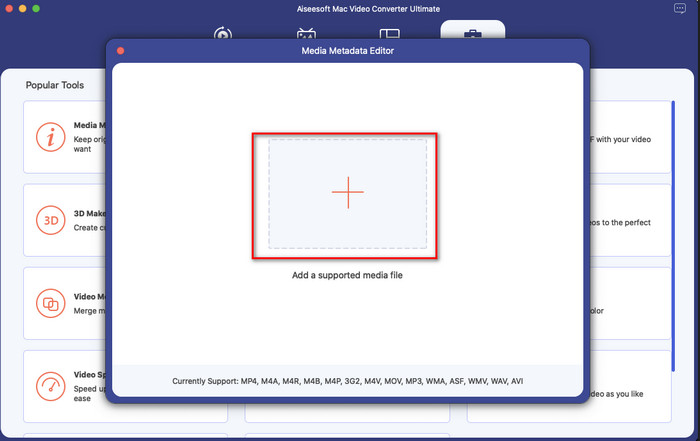
LANGKAH 4. Edit metadata pada file yang telah Anda transfer di desktop. Setelah itu, klik Menyimpan untuk menerapkan penyesuaian yang telah Anda buat sebelumnya.
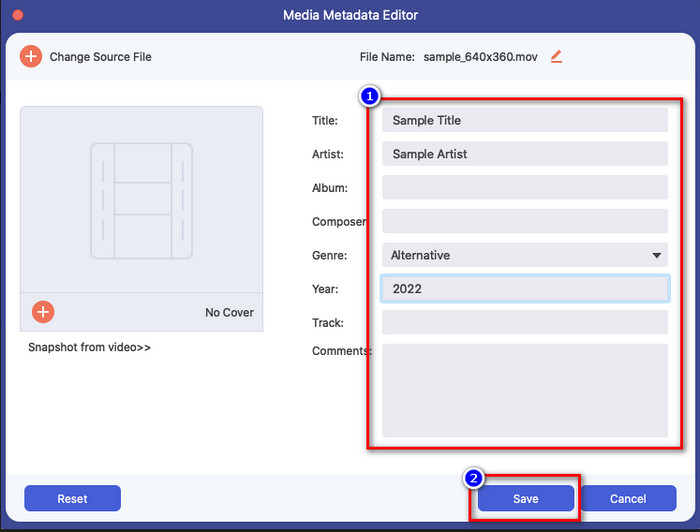
Pro
- Ini adalah pilihan terbaik untuk mengedit tag file media di MP4, AVI, MKV, FLV, RMVB, TS, dan 1000+ format, termasuk format audio.
- Ini mendukung fitur pengeditan video sederhana dan lanjutan untuk membantu Anda membuat video Anda terlihat lebih mengesankan.
- Ini memiliki proses konversi yang sangat cepat dan akselerasi perangkat keras untuk mengunggah dan mengunduh file secepat kilat.
- Fitur utama lainnya seperti konversi, MV, dan kolase foto-video tersedia untuk konsumen.
- Ini tersedia di sistem operasi apa pun seperti Windows dan Mac untuk diunduh.
Kontra
- Itu tidak mendukung perangkat seluler apa pun seperti iOS dan Android.
- Anda harus membeli alat untuk menggunakan semua fitur fantastis yang tersedia.
- Mengunduh alat sangat penting.
Bagian 4. FAQ tentang Cara Melihat Metadata di iOS
Apakah foto yang saya ambil di iPhone memiliki data lokasi yang tepat?
Ya, pernah, tetapi terkadang Anda perlu menyesuaikannya karena lokasi data tidak selalu benar. Jika Anda ingin mengubah data lokasi, Anda dapat pergi ke Foto, pilih gambar, geser ke atas, klik Tambahkan lokasi; pada bilah pencarian, ketik lokasi, dan ketuk lokasi yang Anda inginkan pada daftar. Anda dapat melakukannya di gambar dan video jika Anda perlu mengubah tag lokasi.
Apakah menambahkan metadata pada iPhone meningkatkan ukurannya?
Ini akan meningkatkan ukuran file; namun, Anda bahkan tidak akan melihat perbedaan antara ukuran file asli dan file dengan metadata. Tetapi jika Anda menambahkan banyak informasi tentang file Anda, Anda akan melihat bahwa ukuran file akan meningkat.
Tag apa yang dapat saya tambahkan ke gambar saya menggunakan Foto?
Ada satu tag yang dapat Anda tambahkan ke file gambar, tetapi Anda dapat menyesuaikan waktu dan tanggalnya jika mau. Meskipun demikian, tidak banyak hal yang dapat Anda lakukan untuk menambahkan atau mengedit tag menggunakan Foto. Jika Anda ingin menambahkan lebih banyak metadata ke file, Anda harus mengunduh aplikasi pihak ketiga untuk memenuhi kebutuhan Anda.
Kesimpulan
Secara keseluruhan, teknik yang kami ajarkan hanya tersedia di perangkat iOS. Mungkin ini baru bagi Anda, tetapi ada hal yang lebih menakjubkan yang ditawarkan perpustakaan gambar bawaan di iOS kepada Anda; periksa mereka jika Anda ingin tahu apa yang sedang kita bicarakan. Meskipun aplikasi bawaan dapat mengedit atau melihat metadata, itu masih belum cukup jika Anda ingin melihat atau menambahkan lebih banyak informasi ke file Anda. Alih-alih membaca artikel lain yang akan berbicara tentang aplikasi pihak ketiga. Mengapa Anda tidak mencoba menggunakan FVC Video Converter Ultimate dan mengunduhnya di Mac atau Windows Anda untuk menyelesaikan tugas tanpa berkeringat? Anda dapat menambahkan tag penting pada file media Anda dalam beberapa klik, seperti nama penulis, judul, komentar, tahun, dan banyak lagi. Jadi, apa yang Anda tunggu? Perangkat lunak pamungkas ini siap membantu Anda dalam tugas ini dengan aman.



 Video Converter Ultimate
Video Converter Ultimate Perekam Layar
Perekam Layar


